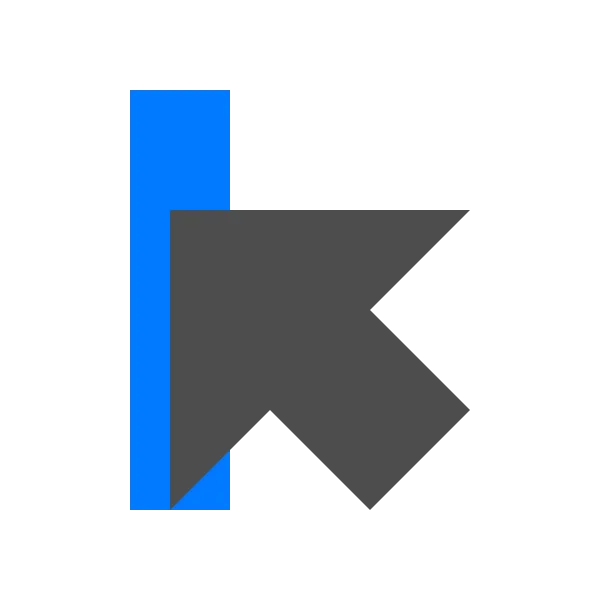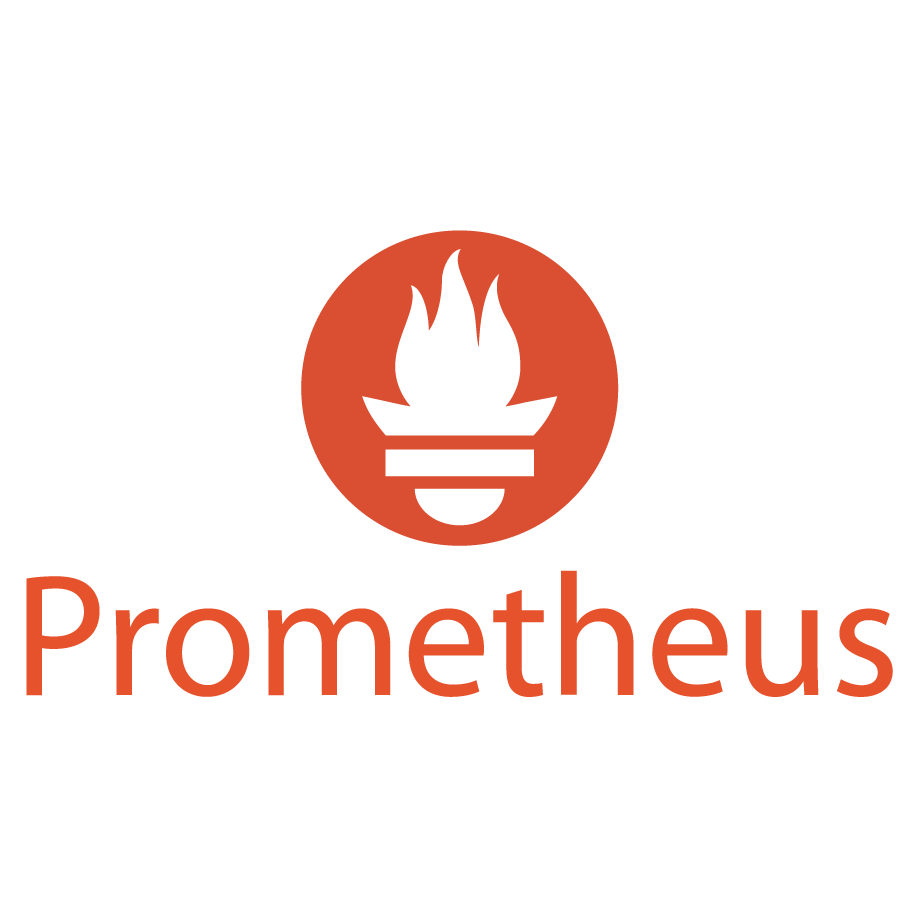解析WordPress网站域名与常见问题
解析WordPress网站域名
通过公网IP地址直接访问您的WordPress网站会降低服务端的安全性。如果您已有域名或者想为WordPress网站注册一个域名,可以参考以下步骤。
备案域名。
如果您的域名指向的网站托管在中国内地节点服务器,则需要到对应云平台上进行ICP备案,时长按照备案地处理速度,一般在1-30个工作日。如果不备案可能会导致域名无法访问。
解析域名。将域名指向实例公网IP。
域名解析是使用域名访问您的网站的必备环节。请在托管的云平台上进行解析,具体参考各云平台的文档,如需IPV6的访问请添加AAAA解析。
常见问题
一、WordPress中更新版本、上传主题或插件时,提示需要FTP登录凭证或无法创建目录
该问题可能是因为WordPress配置文件主题或插件的权限不足,您可以参考以下步骤解决。
登录搭建WordPress的服务器
运行以下命令,打开WordPress配置文件(wp-config.php文件位置请根据实际服务器上自定义的位置进行更换)
1
sudo vim /usr/share/nginx/html/wordpress/wp-config.php
按
i键进入编辑模式。在最下方,添加如下代码。
1 | define("FS_METHOD","direct"); |
按
Esc键,输入:wq后按Enter键,保存退出配置文件。返回WordPress仪表盘,刷新页面,可解决需要FTP登录凭证的问题。
如果仍存在无法创建目录的问题,需再次返回登录,运行以下命令,将网站根目录的权限用户更新为Nginx对应的用户,本示例环境中为
www-data用户。
1 | sudo chown -R www-data /usr/share/nginx/html/wordpress |
二、如果在设置过程中域名改错造成网站无法访问或需要将之前的公网IP换成新域名需要直接修改数据库
操作步骤如下:
登录数据库,root密码具体看配置数据库时修改的数据。
1
sudo mysql -u root -p
查寻并修改数据库
本示例将域名
www.example1.com改为www.example2.com。1
2
3
4
5
6
7
8
9
10
11
12
13
14
15MariaDB [(none)]> use wordpress;
MariaDB [wordpress]> select * from wp_options where option_value like '%www.example1.com';
+-----------+-------------+---------------------------+----------+
| option_id | option_name | option_value | autoload |
+-----------+-------------+---------------------------+----------+
| 2 | siteurl | https://www.example1.com | on |
| 3 | home | https://www.example1.com | on |
+-----------+-------------+---------------------------+----------+
2 rows in set (0.046 sec)
MariaDB [wordpress]> update wp_options set option_value=replace(option_value, 'https://www.example2.com', 'https://www.example2.com') where option_name = 'home' OR option_name = 'siteurl';
MariaDB [wordpress]> exit;成功为WordPress网站设置新域名。
三、WordPress上传安装主题提示“您所关注的链接已过期”解决办法
在使用wordPress的时候,可能会遇到“您关注的链接已过期”或The link you followed has expired” 错误,一般从WordPress管理后台上传WordPress主题或插件到您的网站时,通常会发生此错误。WordPress有一个设置参数,可以控制从WordPress管理后台上传的文件的大小。
登录服务器,查看配置文件位置
1
2
3
4
5
6
7
8
9
10
11
12
13
14
15
16
17ps -ef|grep php
www-data 2754144 3454264 0 17:16 ? 00:00:01 php-fpm: pool www
www-data 2754145 3454264 0 17:16 ? 00:00:01 php-fpm: pool www
ops 2756021 2745748 0 17:22 pts/0 00:00:00 grep php
root 3454264 1 0 Sep06 ? 00:00:40 php-fpm: master process (/etc/php/8.2/fpm/php-fpm.conf)
可以确认配置文件在/etc/php/8.2/fpm/ 目录 修改该目录下的php.ini文件
提前备份文件
sudo cp /etc/php/8.2/fpm/php.ini /etc/php/8.2/fpm/php.ini.bak
sudo vim /etc/php/8.2/fpm/php.ini
打开文件后修改下面三行参数,保存并退出
upload_max_filesize = 64M
post_max_size = 64M
max_execution_time = 300服务重新加载配置文件
1
sudo systemctl reload php8.2-fpm.service
修复完成验证
可以再次上传测试,限制调整为可以上传单个文件的最大大小为64M,最大执行时间为300秒。
四、Nginx伪静态规则
若在发布文章出现“此响应不是合法的JSON响应”,则需要检查nginx伪静态规则是否配置,具体配置如下
1 | location / { |
如nginx无配置,在location /加入该配置即可。